
使用导板调整图像位置
如果正面和背面的图像没有相互对齐,则可以通过使用导板扫描测试页来调整图像的对齐。
 |
无法使用导板调整长纸上的图像位置。 |
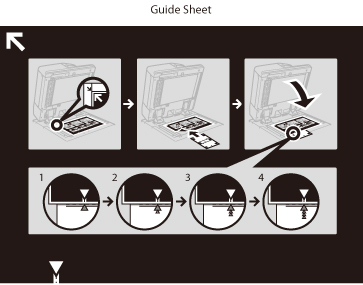 | 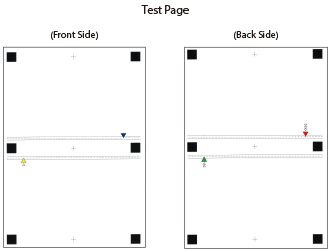 |
 |
使用以下条件打印导板。如未适当打印导板,可能无法获得准确的调整结果。 纸张尺寸:A3或11" x 17" 表面光洁度:非覆膜纸、单面覆膜纸或双面覆膜纸 类型:无(普通) 单位重量:可执行双面打印且重量不低于80 g/m2的纸张(建议使用重量不低于200 g/m2的纸张) 如果测试页的边缘裁切错误或折叠,或者图像没有正确打印到测试页上,则在扫描过程中可能会显示信息<将测试页正确放置在稿台玻璃上。>。 某些纸张类型(如粗糙表面的纹理纸或彩色纸)可能无法正确进行调整。如果在选择<使用扫描仪>时无法正确执行调整,请转为选择<不使用扫描仪>。 |
1
按<调整图像位置>的<更改>。
2
按<输出定位纸页>。

3
选择包含要使用的纸张的供纸器,然后按<开始打印>。
随即打印导板。
4
按<使用扫描仪>。
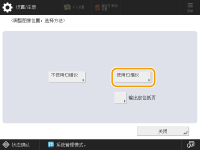
5
输入要执行的测试页数,然后按<下一步>。
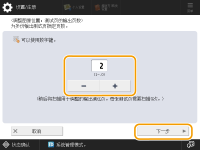
 |
输出测试页数越大,调整就越准确。 如果指定多张输出测试页,请确保所有的测试页都按其输出顺序进行扫描。如果更改顺序或没有成功执行扫描过程,调整可能不正确。 |
6
选择包含要调整的纸张的供纸器,然后按<开始打印>。
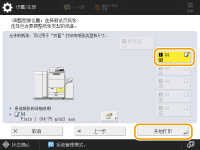
打印测试页。
7
将导板放在稿台玻璃上,并将导板的箭头与稿台玻璃上的箭头对齐。
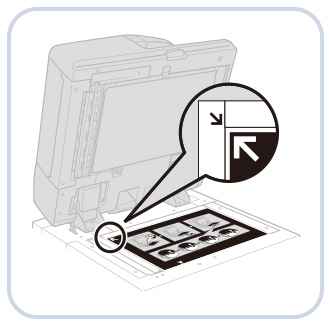
8
将第一次扫描操作的测试页上的标记 (蓝色)对齐导板上的标记。
(蓝色)对齐导板上的标记。
 (蓝色)对齐导板上的标记。
(蓝色)对齐导板上的标记。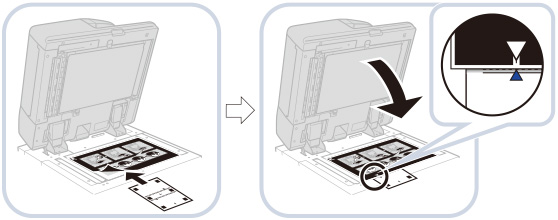
9
关闭输稿器,然后按<开始扫描>。
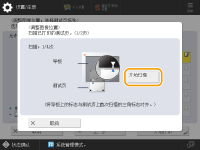
 |
轻轻地打开和关闭输稿器。确保关闭输稿器时导板保持对齐。 |
10
将测试页上下颠倒,然后将第二次扫描操作的测试页上的标记 (黄色)对齐导板上的标记
(黄色)对齐导板上的标记  按<开始扫描>。
按<开始扫描>。
 (黄色)对齐导板上的标记
(黄色)对齐导板上的标记  按<开始扫描>。
按<开始扫描>。11
将测试页翻过来,然后将第三次扫描操作的测试页上的标记 (绿色)对齐导板上的标记
(绿色)对齐导板上的标记  按<开始扫描>。
按<开始扫描>。
 (绿色)对齐导板上的标记
(绿色)对齐导板上的标记  按<开始扫描>。
按<开始扫描>。12
将测试页上下颠倒,然后将第二次扫描操作的测试页上的标记 (红色)对齐导板上的标记
(红色)对齐导板上的标记  按<开始扫描>。
按<开始扫描>。
 (红色)对齐导板上的标记
(红色)对齐导板上的标记  按<开始扫描>。
按<开始扫描>。13
调整完成。
如果指定了多张输出测试页,请对所有输出测试页重复步骤6到10。在这种情况下,调整将在扫描所有测试页后完成。
确保测试页按其输出顺序进行扫描。
 |
如果需要在使用导板调整后更精确地调整图像位置,请选择<不使用扫描仪>,然后对个别调整设置项目进行必要的调整。 |